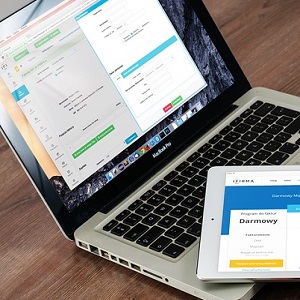 Per cambiare sfondo al tuo PC di ultima generazione, ecco cosa devi fare sul tuo Windows 10.
Per cambiare sfondo al tuo PC di ultima generazione, ecco cosa devi fare sul tuo Windows 10.
Cosa fare
Per cambiare lo sfondo, non potrai farlo direttamente dal desktop, come si faceva nelle versioni precedenti di Windows. Dovrai andare alla voce che trovi cliccando sul pulsante di Start. A questo punto, troverai la scelta Impostazioni con icona a ingranaggio. Clicca su questa voce per trovare l’opzione Personalizzazione, che si presenta come un’icona con un piccolo pennello in riquadro.
Dopo aver scelto la personalizzazione delle impostazioni, troverai lateralmente diverse opzioni. Dovrai trovare tra le scelte l’impostazione Sfondo. Cliccala e scegli dal menù a tendina che trovi direttamente sotto l’immagine di default Immagine. Invece di scegliere la tua immagine tra quelle presenti, dovrai scegliere la tua foto preferita, che avrai precedentemente scaricato.
Salva le tue scelte e riavvia il computer. Troverai il nuovo sfondo del desktop pronto ad accoglierti! Ricorda che le dimensioni della tua immagine devono essere in linea con la grandezza dello schermo: ricorda che il tuo nuovo Windows accetta immagini in diversi formati. Potrai scegliere immagini in formato:
- JPG, JPEG;
- PNG;
- BMP (ma te lo sconsigliamo).
Non ti consigliamo di usare le immagini in GIF, perché si tratta spesso di immagini molto piccole, che si possono presentare con i pixel evidenti quando utilizzi erroneamente queste immagini come sfondo sul desktop.
Dove trovare gli sfondi
Gli sfondi per il desktop si possono trovare in due modi: puoi cercare direttamente su Google, avendo cura che l’immagine sia abbastanza grande (la grandezza dell’immagine si trova accanto all’immagine quando la selezioni), oppure andando su siti che si occupano di sfondi per il desktop, che offrono già di loro immagini abbastanza grandi per argomento. Ricorda che puoi cambiare lo sfondo del desktop quando vuoi, semplicemente andando alle impostazioni come ti abbiamo spiegato in questa guida.

 Arrangiamoci Chi fa da se…
Arrangiamoci Chi fa da se…
